登录
- 微信登录
- 手机号登录
微信扫码关注“汇帮科技”快速登录
Loading...
点击刷新
请在微信【汇帮科技】内点击授权
300秒后二维码将过期
二维码已过期,点击刷新获取新二维码
登录
登录
其他登录方式
修改日期:2025-08-26 16:00
在日常办公或学习中,PDF文件几乎无处不在。它格式稳定、便于传输,却常常让人又爱又恨——尤其是当你急需其中的某张图片,却发现自己根本无法直接导出保存。很多人遇到这种情况,只能无奈地选择截图,但截出来的图片往往模糊失真,尺寸不对,还带着多余的背景。如果遇到大量图片需要处理,更是费时费力,简直让人头疼。
其实,提取PDF中的图片远没有想象中复杂。只要选对工具、掌握方法,不管是单张导出还是批量操作,都能轻松完成。这不仅节省时间,更能保证图片质量,方便后续编辑和使用。接下来,我们将分享多种实用方法,从快捷工具到手动技巧,一步步帮你解决这个常见却烦人的问题。

它的操作流程清晰,界面友好。打开软件后,在导航区选中“PDF提取”相关功能。
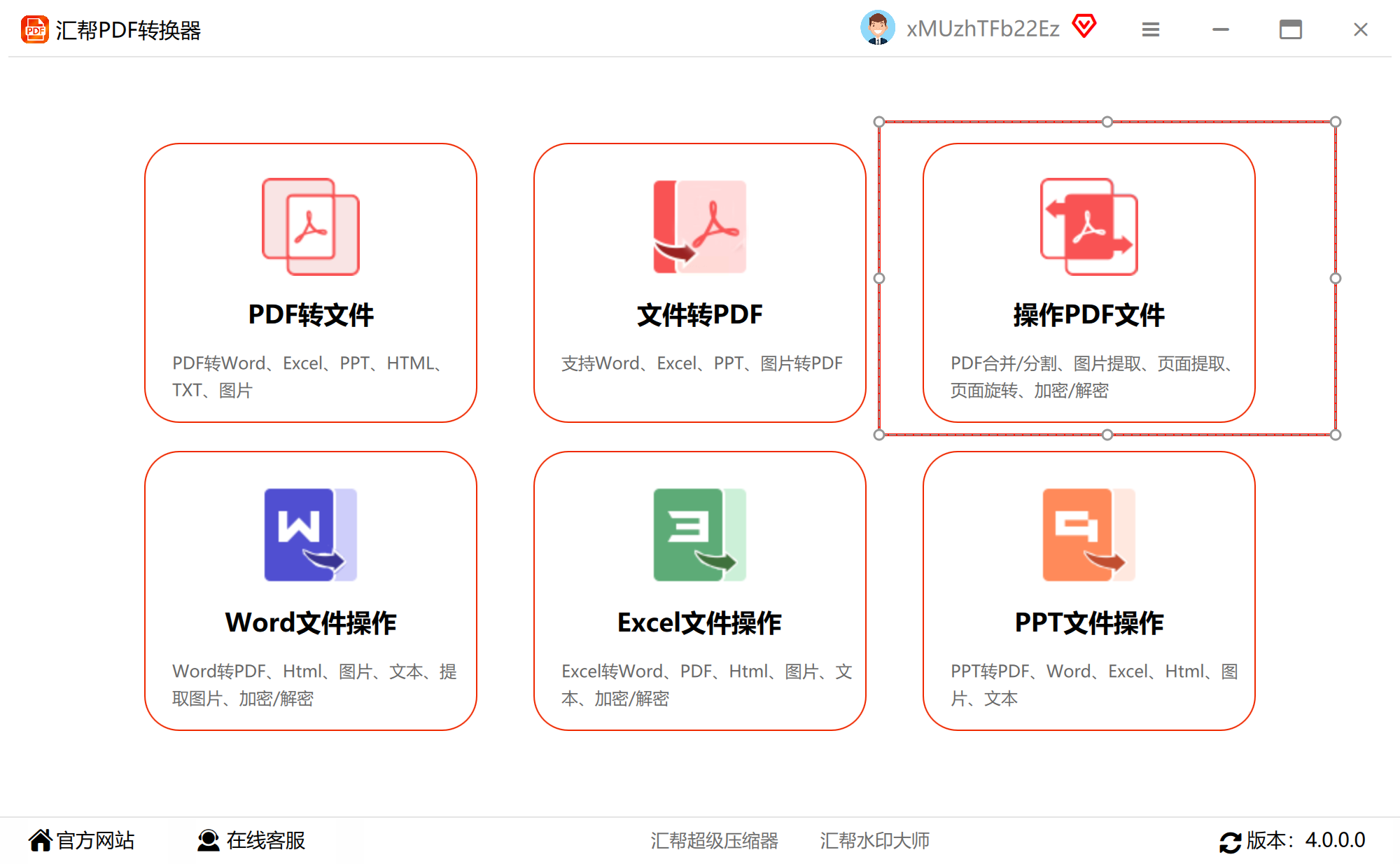
导入需要处理的文件,支持批量添加,省时省力。
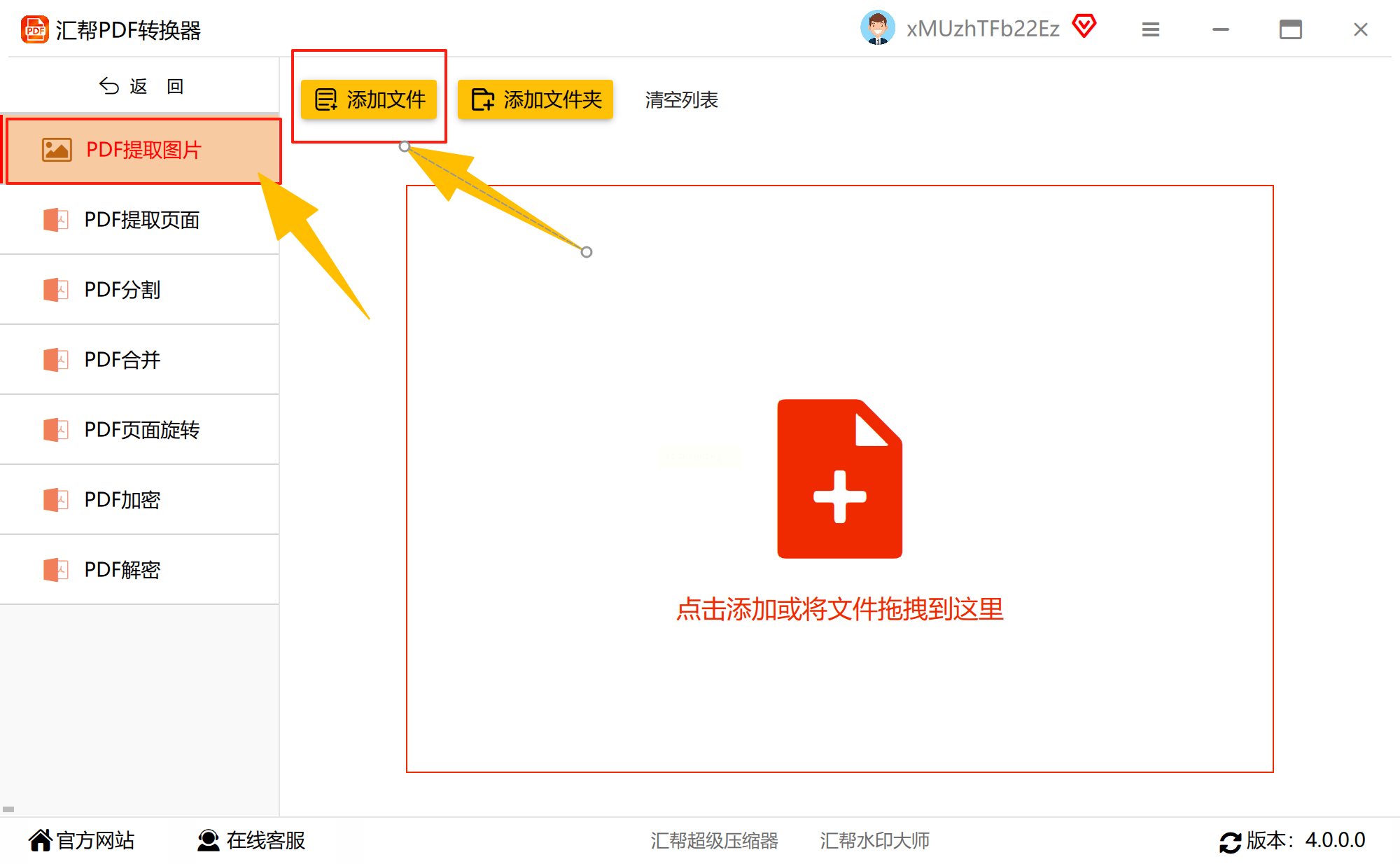
设定好输出位置,确认格式选项。
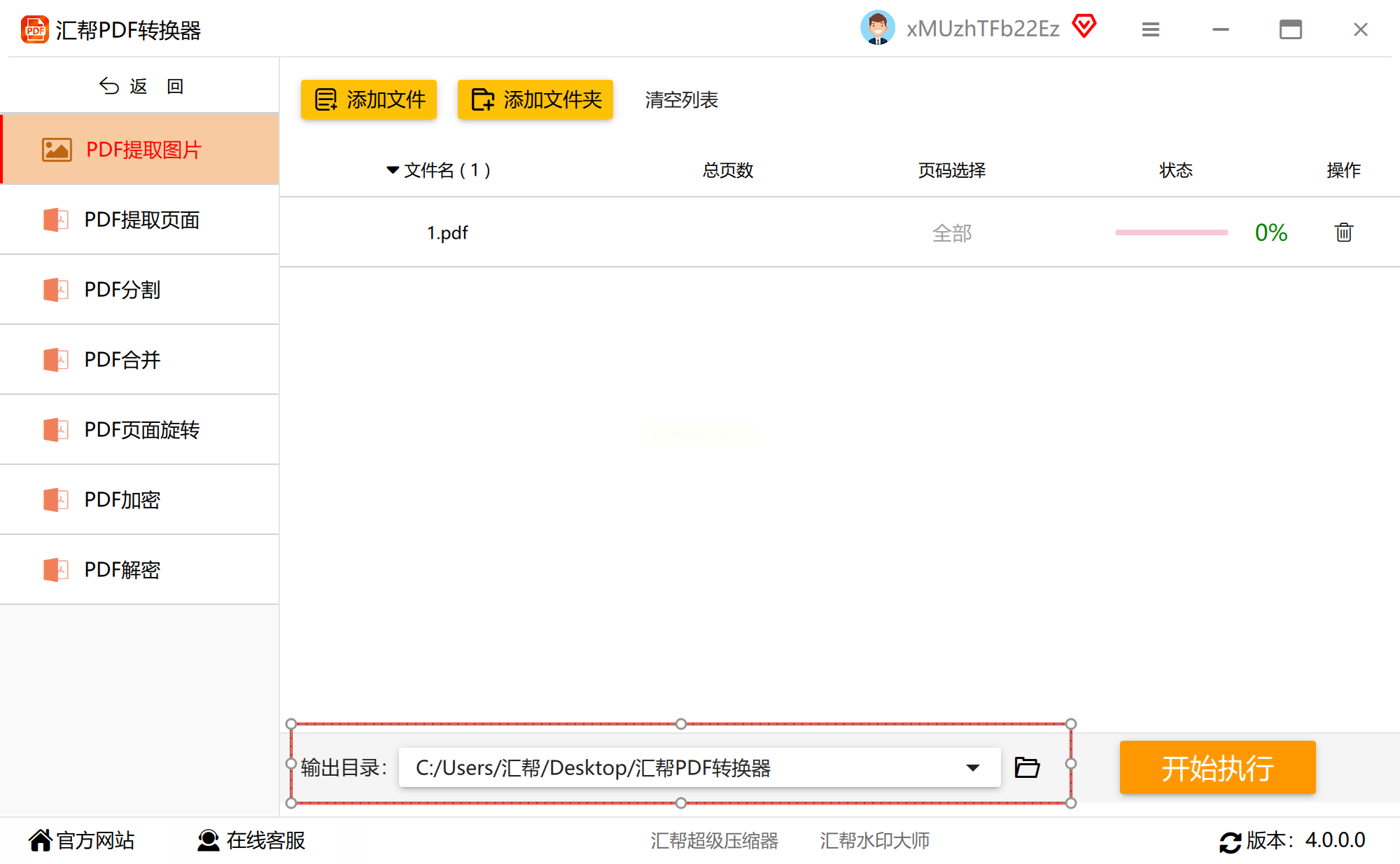
点击开始按钮,稍等片刻,图片就会保存到你指定的位置。
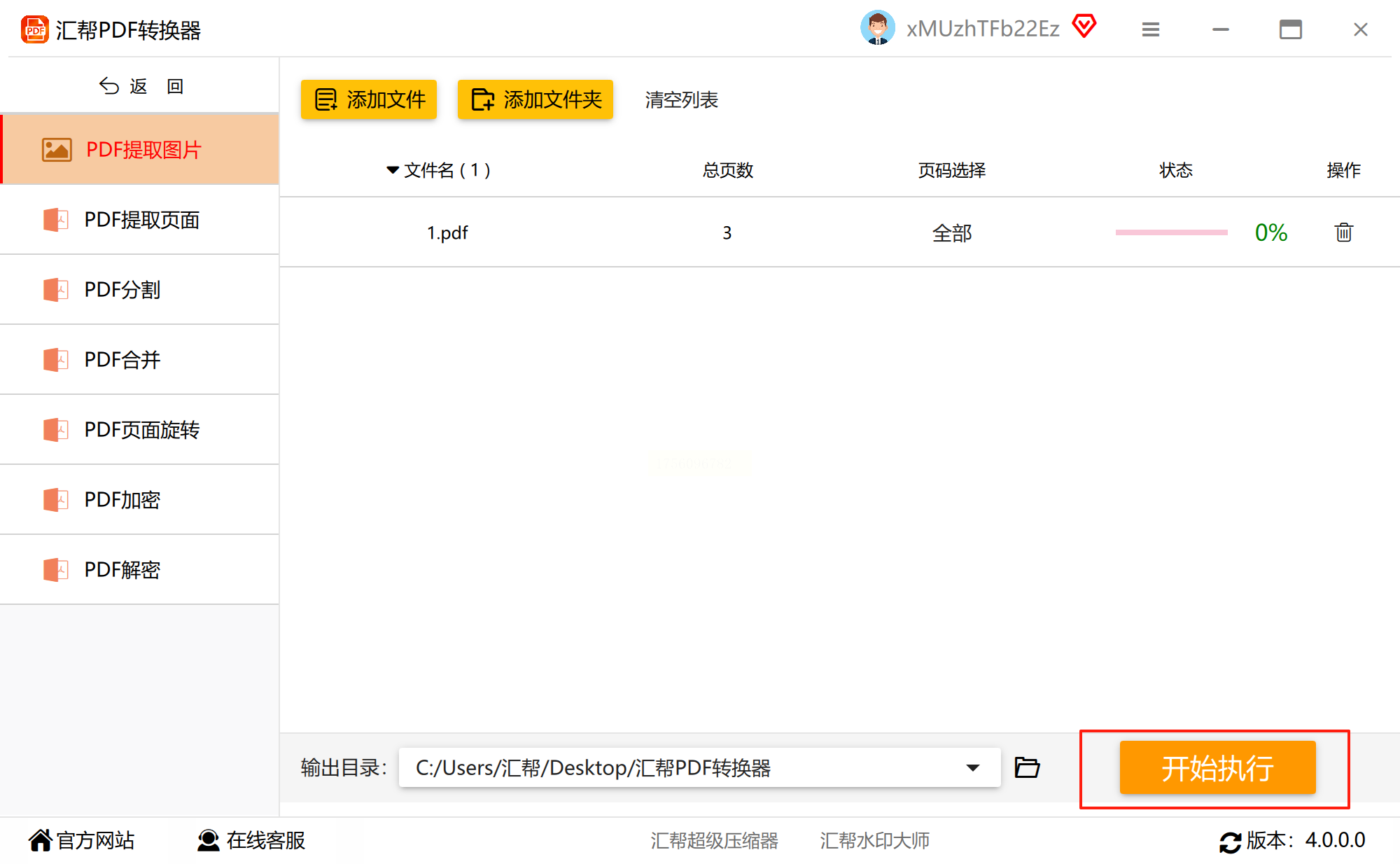
直接打开文件夹,就能看到所有提取出来的图片。
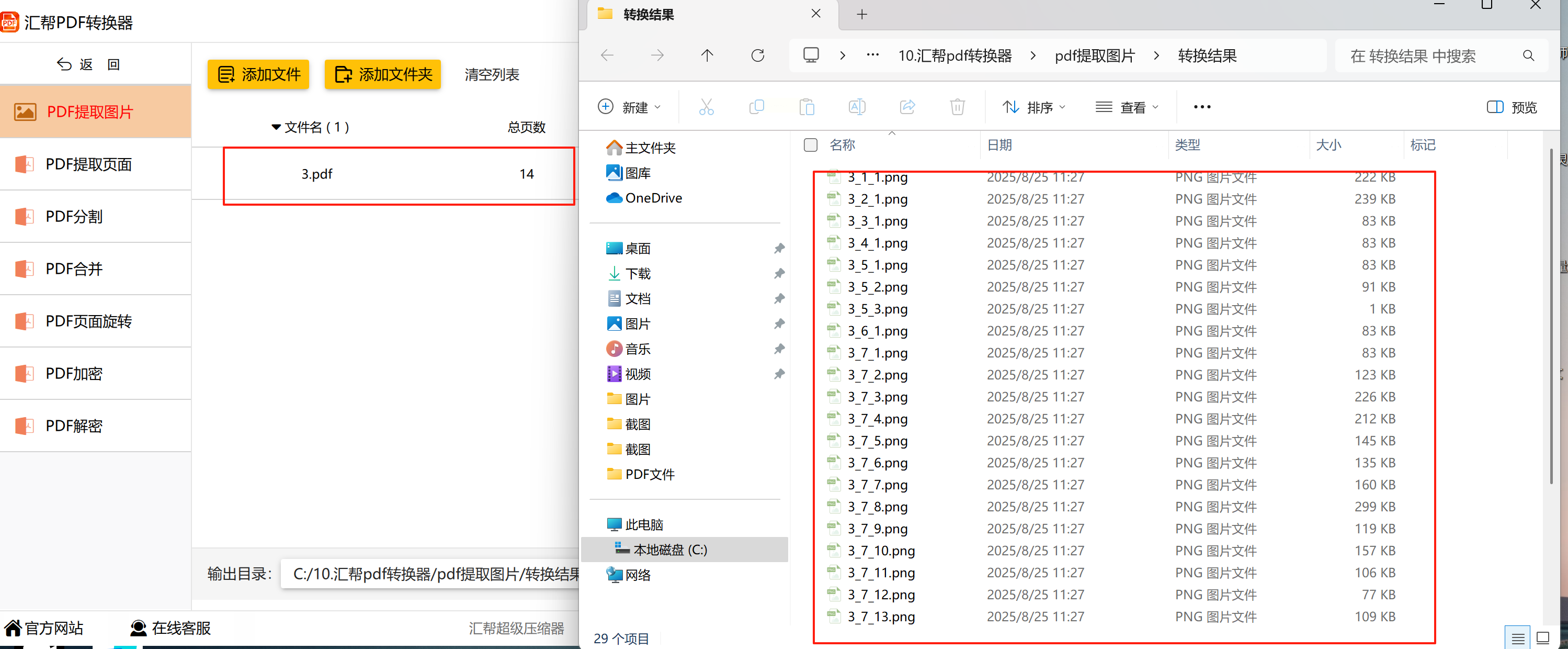
除了这款软件,市面上还有其他实用工具,例如全能PDF转换器。
先在官网下载正版软件,完成安装后启动。
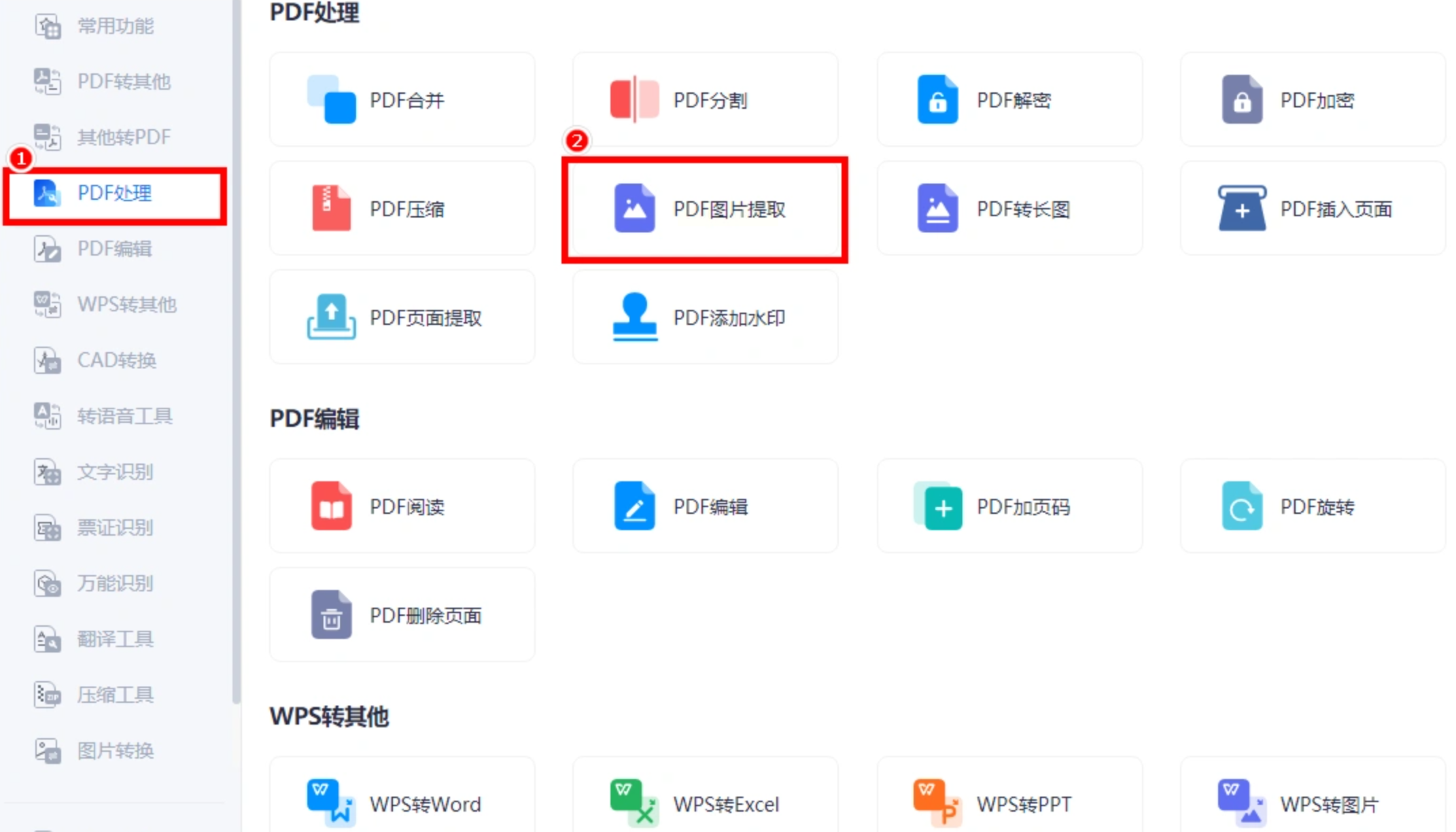
在主界面左侧,找到“PDF处理”模块,再选择“PDF图片提取”功能。
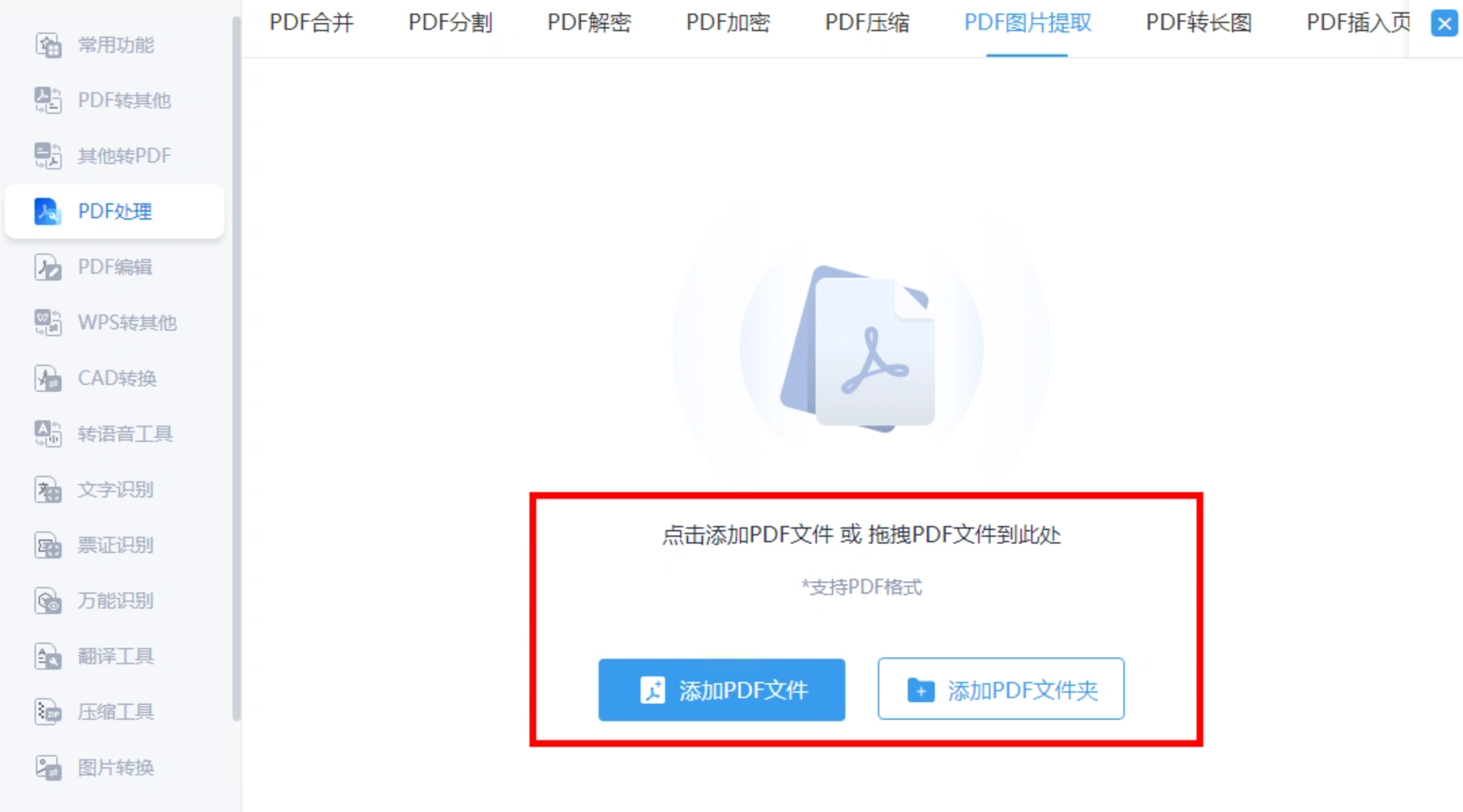
将需要提取的PDF文件拖入窗口,可一次性添加多个。
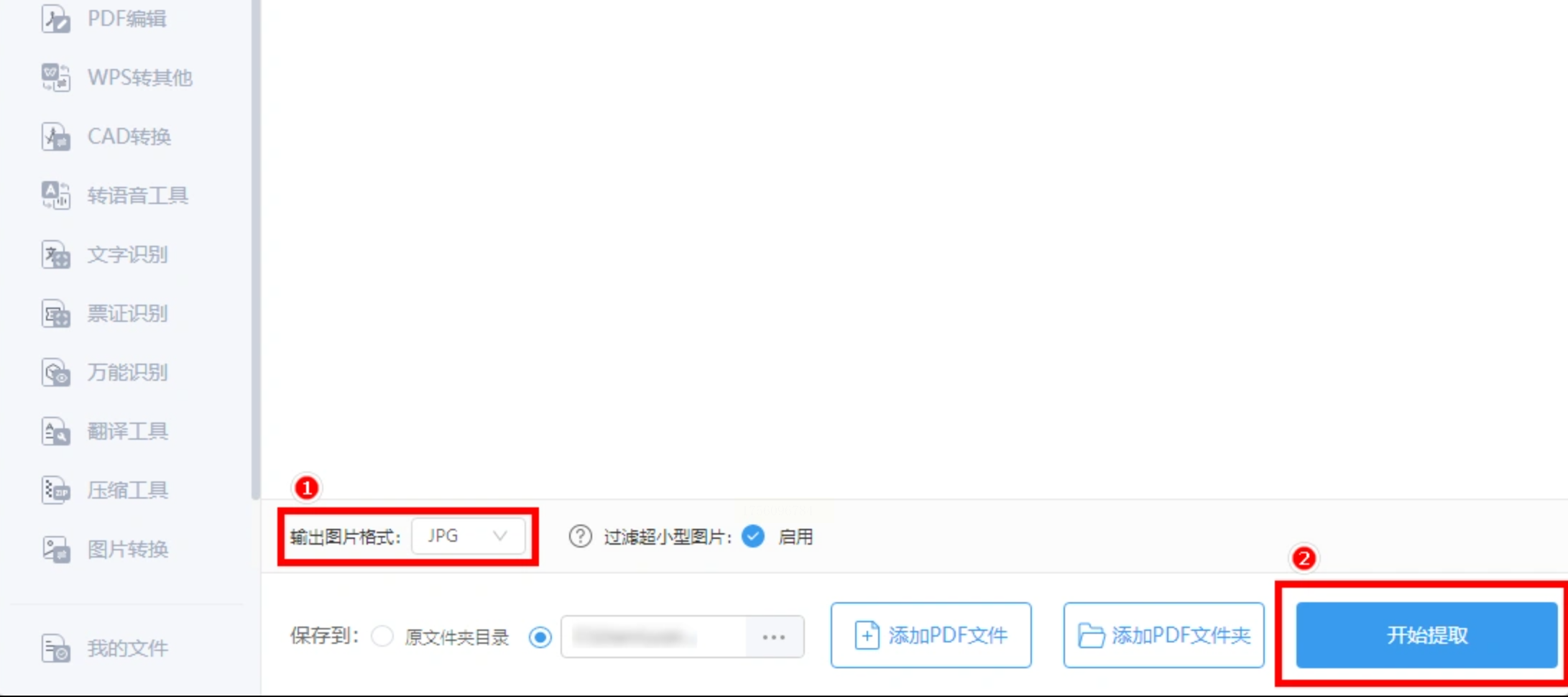
在输出设置中,选择图片格式,比如JPG或PNG。点击“开始提取”,软件自动运行,转换完成后即可查看图片。
对于装有PDF编辑器的用户,还有一种更直接的方法。用编辑器打开PDF,右键点击要提取的图片,选择“图像另存为”,指定路径和格式即可保存。这种方法简单,但只适合少量提取。
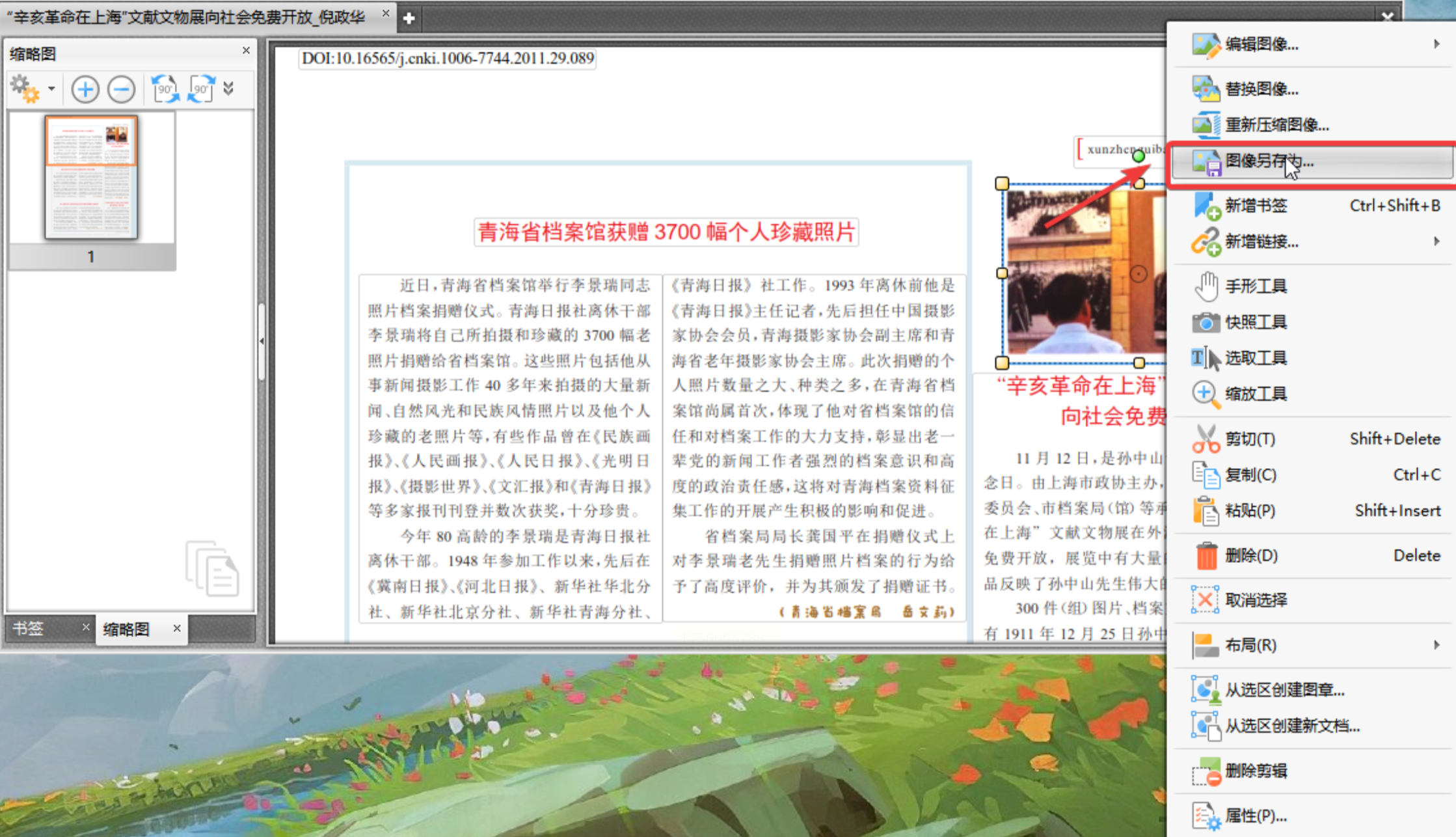
像PDF转换大师这类专业工具,也具备强大的提取功能。运行软件后,选择“PDF提取”,批量添加文件
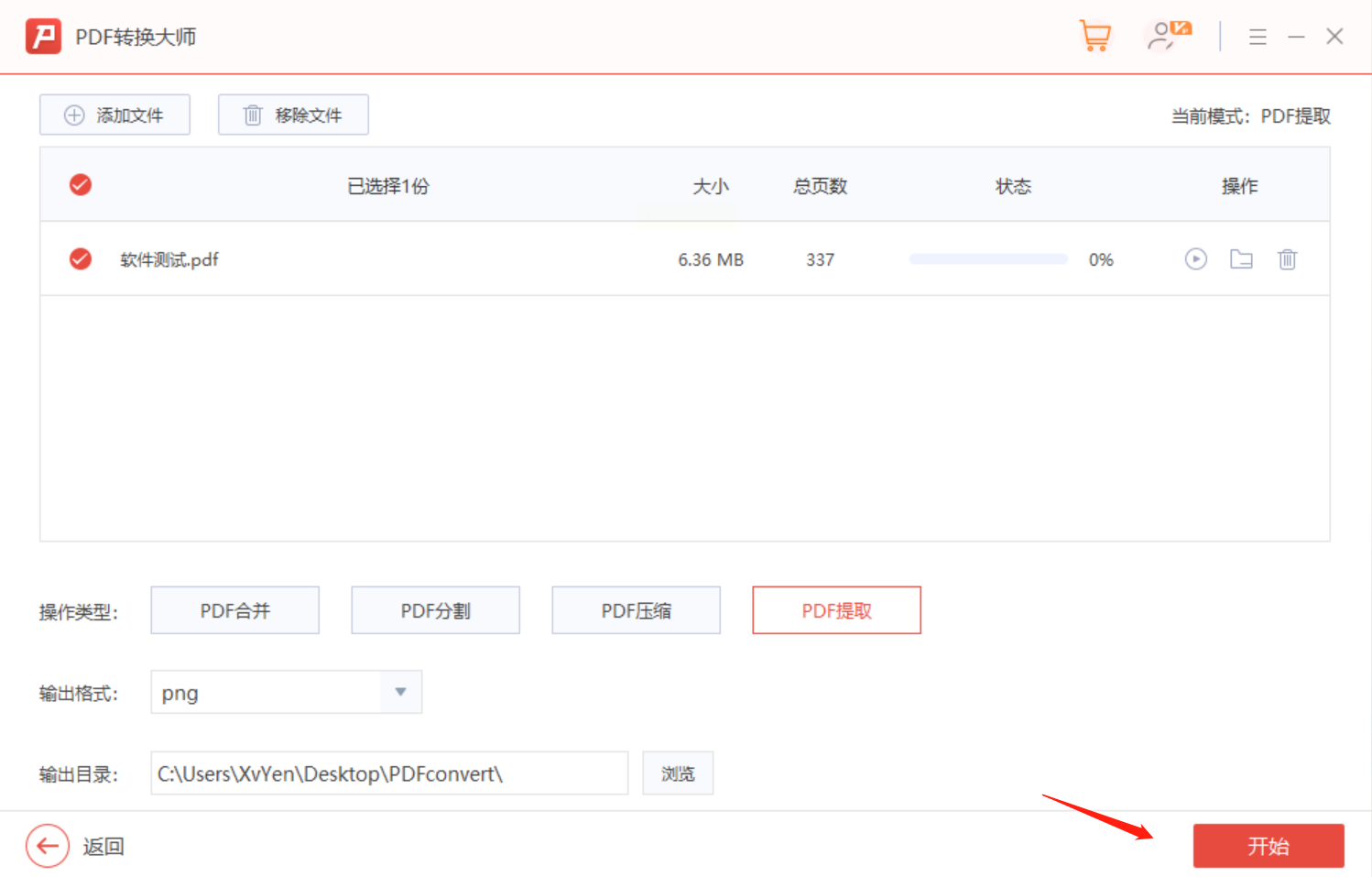
设置格式,点击“开始”即可。提取完成后,图片会按原文件分类保存,非常便于管理。
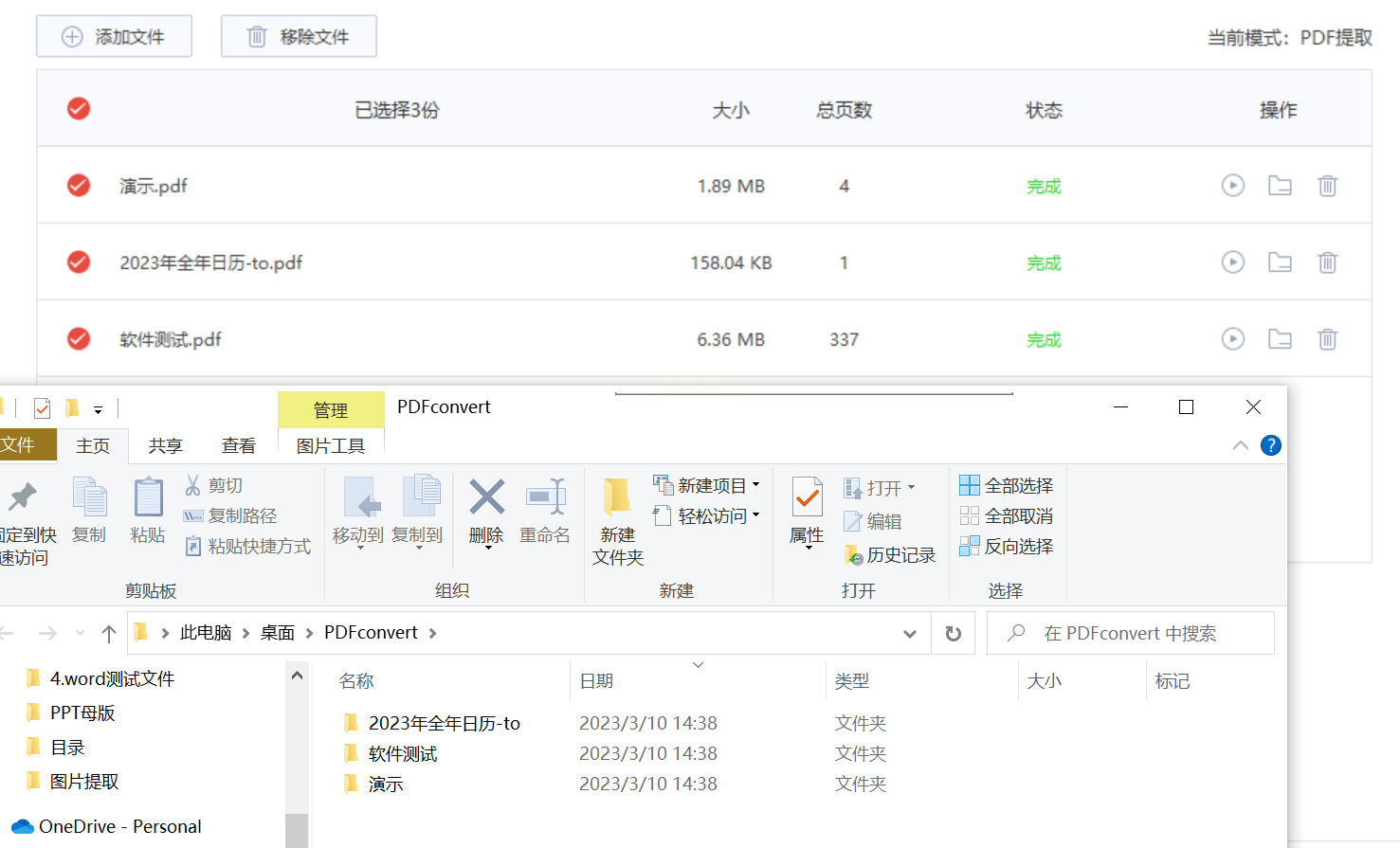
通过这些方法,相信你再也不会被PDF中的图片提取问题困扰。每一种方法都有其适用场景,你可以根据实际需求灵活选择。
不管是日常办公,还是学习整理素材,高效提取图片都能大大提升效率。选择一款适合自己的工具,掌握基本操作,复杂任务也能变得简单轻松。希望本文提供的方法能真正帮到你,如果你有更好的方法,也欢迎分享交流。
如果想要深入了解我们的产品,请到 汇帮科技官网 中了解更多产品信息!
没有找到您需要的答案?
不着急,我们有专业的在线客服为您解答!

请扫描客服二维码